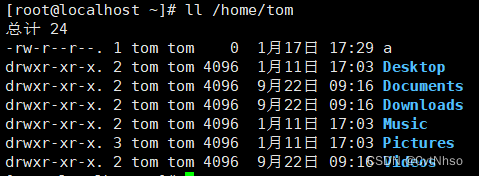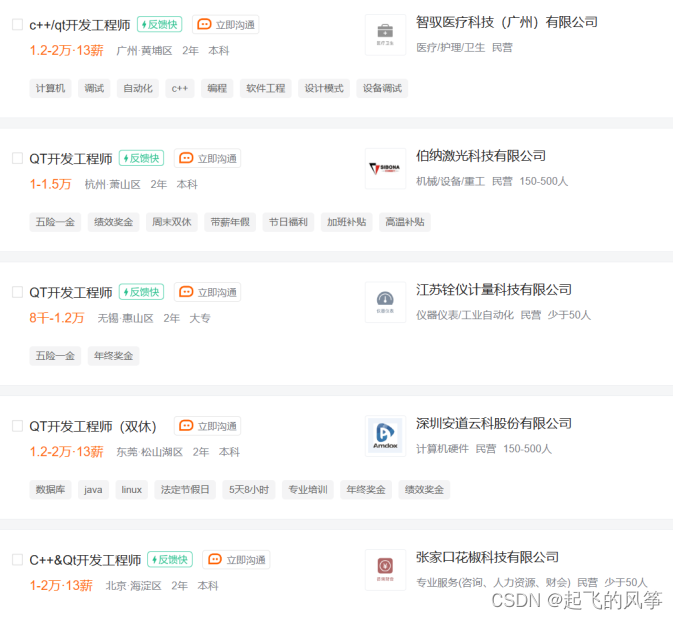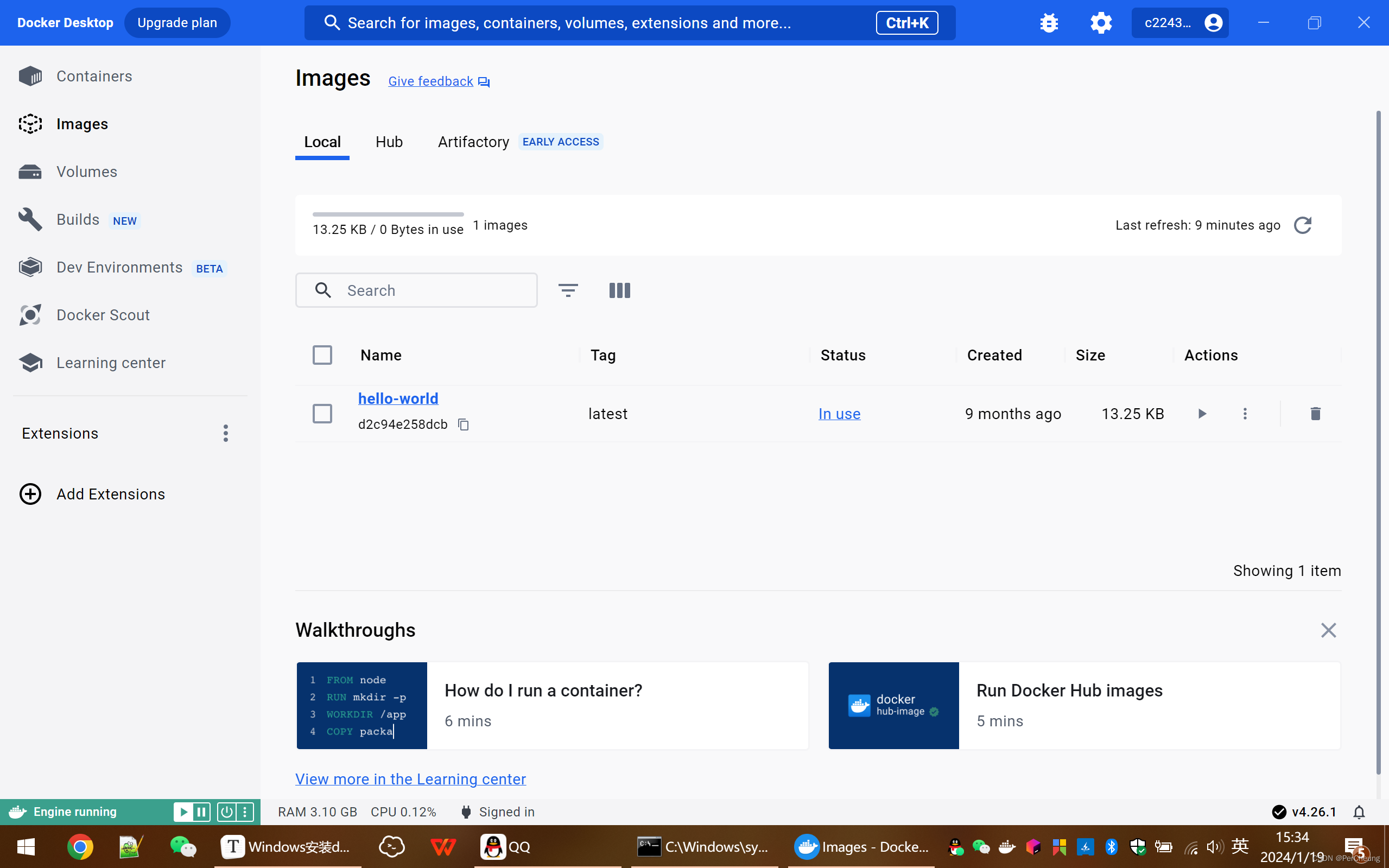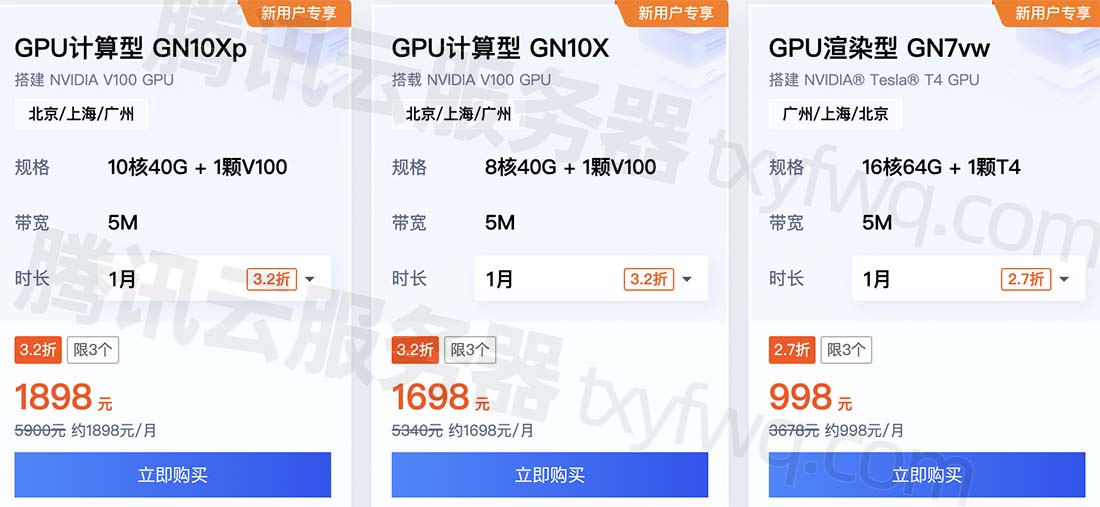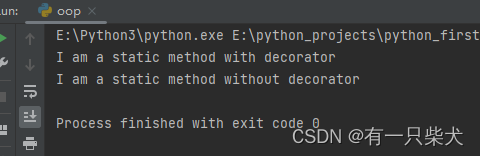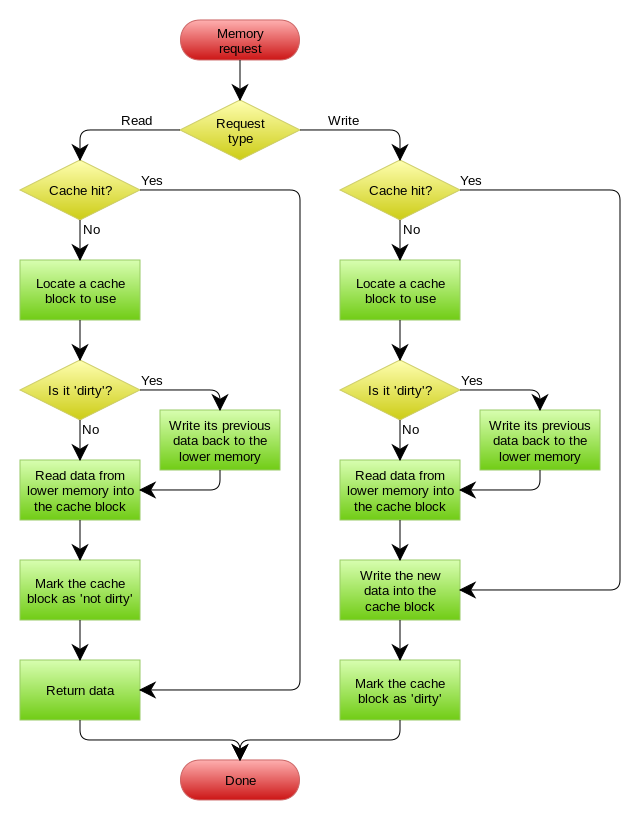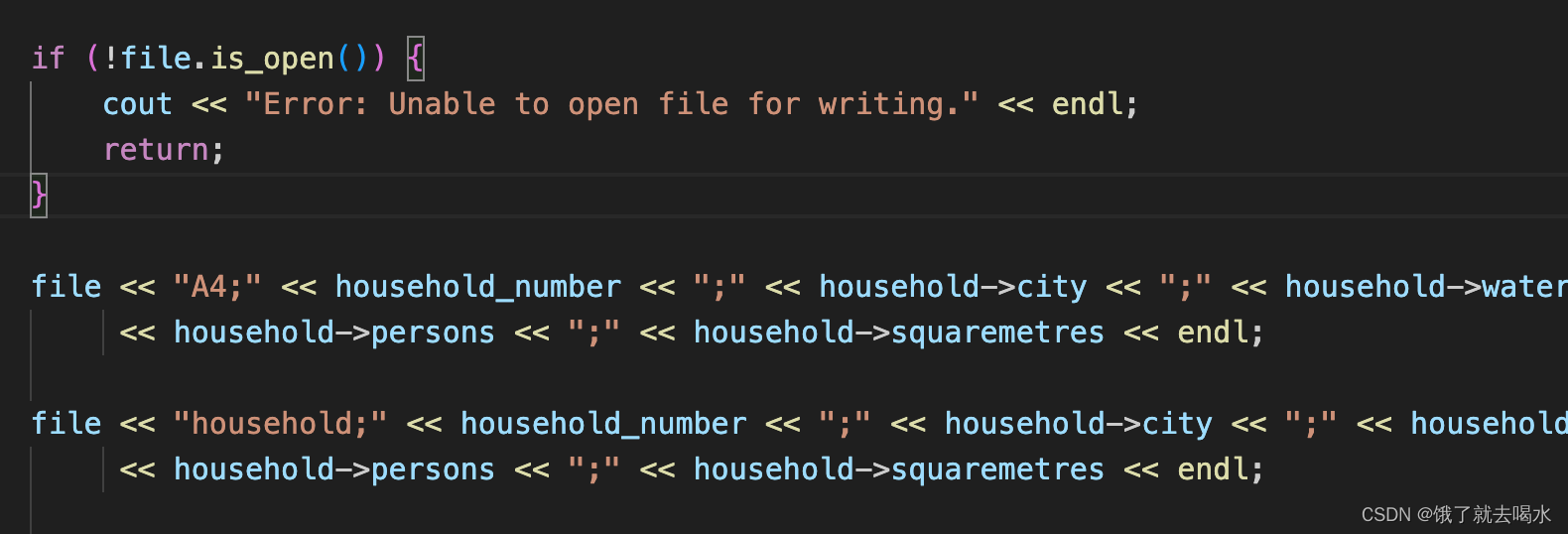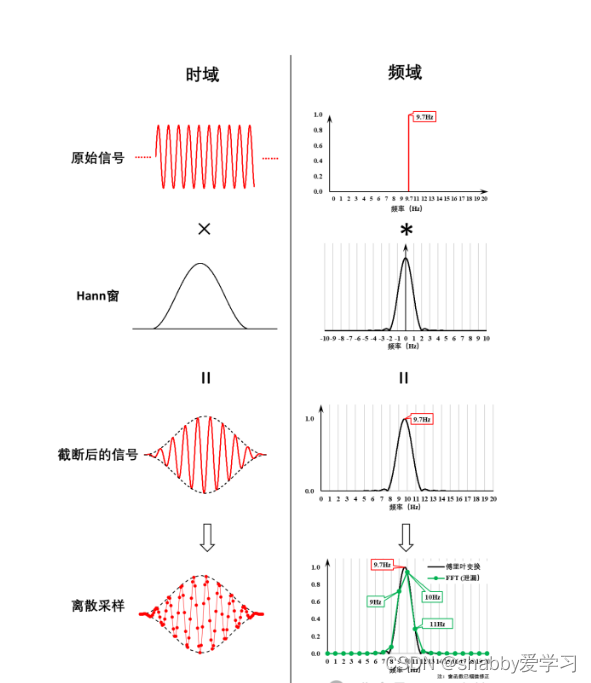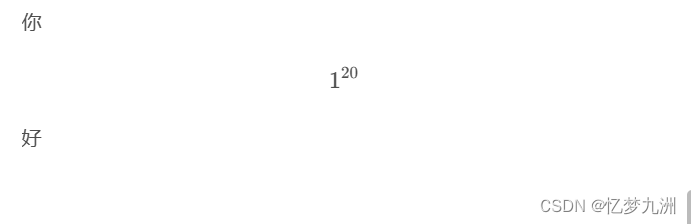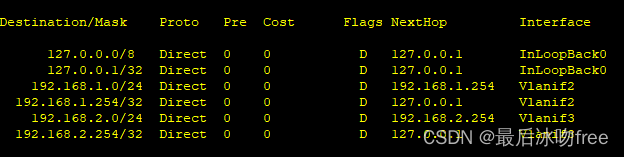1.基于域名[www.openlab.com](http://www.openlab.com)可以访问网站内容为 welcome to openlab!!!
[root@localhost ~]# systemctl stop firewalld.service #关闭防火墙
[root@localhost ~]# setenforce 0 #关闭selinux
[root@localhost www]# vim /etc/nginx/conf.d/test_openlab.conf #在conf.d目录下创建配置文件
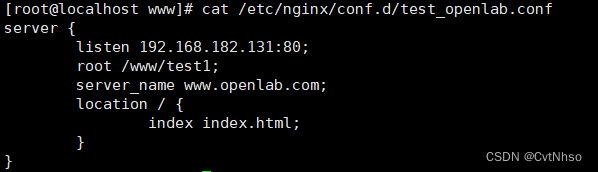
[root@localhost www]# mkdir /www/test1 -pv #创建要打开的html文件目录
[root@localhost www]# echo this is openlab > /www/test1/index.html #创建html文件
[root@localhost www]# systemctl restart nginx.service #重启nginx应用
因为这并不是一个真正的公网域名所以需要修改相关配置文件
使用windows访问 需要进入C:\Windows\System32\drivers\etc\hosts文件中绑定域名和ip
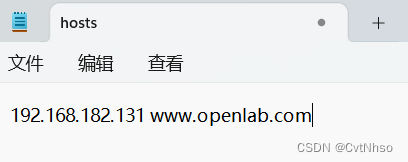
尝试访问

2.给该公司创建三个子界面分别显示学生信息,教学资料和缴费网站,基于[www.openlab.com/student](http://www.openlab.com/student) 网站访问学生信息,[www.openlab.com/data](http://www.openlab.com/data)网站访问教学资料,网站访问缴费网站(http://www.openlab.com/money网站访问缴费网站)。
[root@localhost www]# vim /etc/nginx/conf.d/test_openlab.conf #进入配置文件中写入虚拟目录
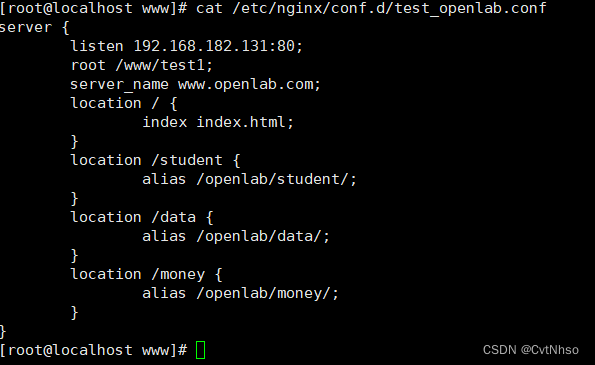
[root@localhost www]# mkdir /openlab/{student,data,money} -pv #虽然是虚拟目录但是却是真是存在的只是使用alias进行了重定向了真实存在的目录
在目录中创建需要访问的html文件
[root@localhost www]# echo this is student > /openlab/student/index.html
[root@localhost www]# echo this is data > /openlab/data/index.html
[root@localhost www]# echo this is money > /openlab/money/index.html
[root@localhost www]# systemctl restart nginx.service #重启nginx服务
尝试访问



3.要求
(1)学生信息网站只有song和tian两人可以访问,其他用户不能访问。
[root@localhost www]# vim /etc/nginx/conf.d/test_openlab.conf #进入配置文件
#在sutdent中开启用户认证
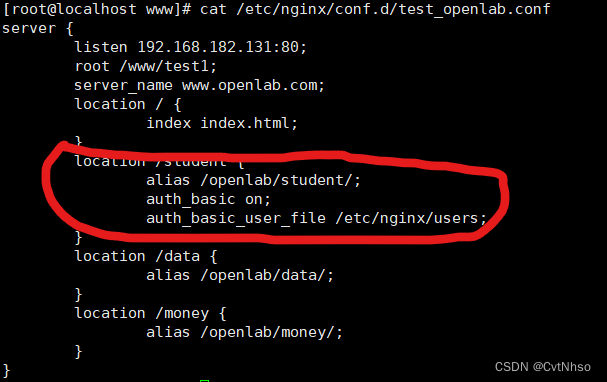
#在/etc/nginx/users文件中创建用户
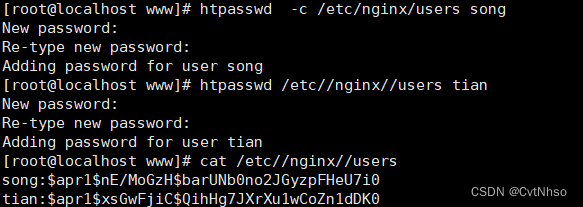
[root@localhost www]# systemctl restart nginx.service #重启nginx服务
尝试访问
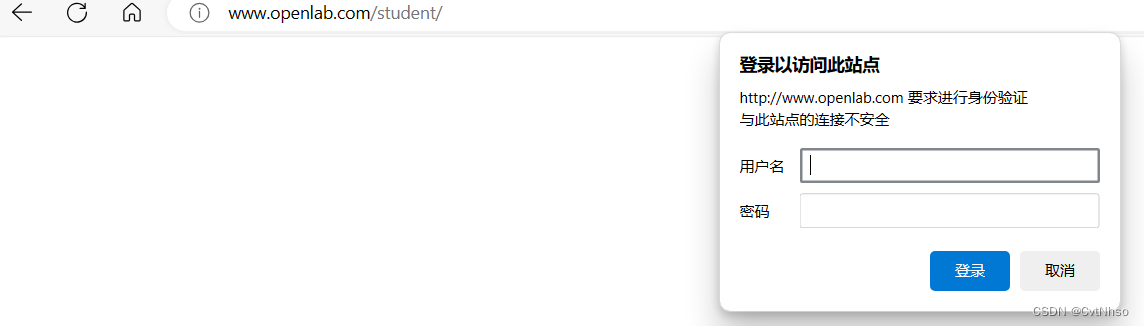
输入用户名密码 可以成功访问
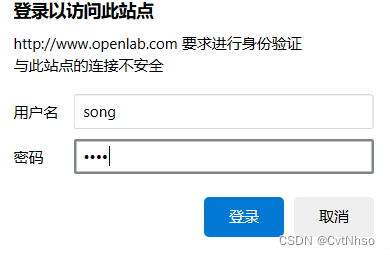

(2)访问缴费网站实现数据加密基于https访问。
[root@localhost www]# vim /etc/nginx/conf.d/test_openlab.conf #进入配置文件
#监听443端口 并启用ssl
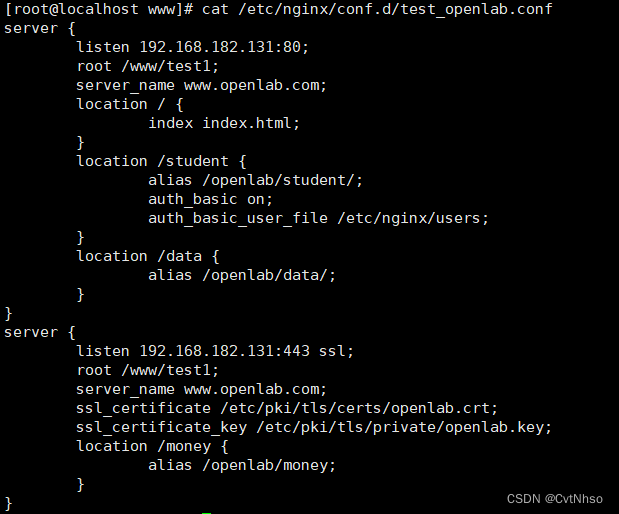
[root@localhost www]# openssl genrsa -out /etc/pki/tls/private/openlab.key #在默认文件夹下创建私钥
[root@localhost www]# openssl req -utf8 -new -key /etc/pki/tls/private/openlab.key -x509 -days 365 -out /etc/pki/tls/certs/openlab.crt #创建证书
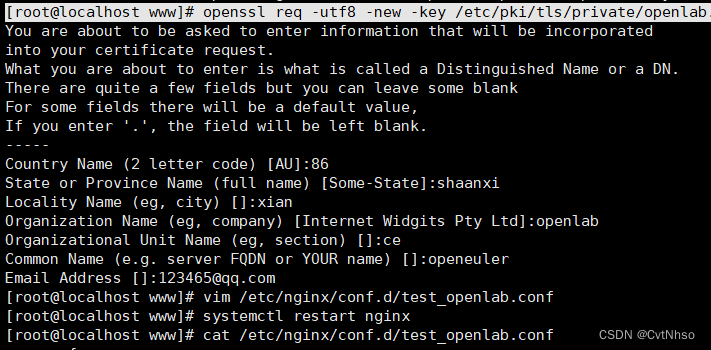
[root@localhost www]# systemctl restart nginx #重启nginx服务
尝试访问


架设一台NFS服务器,并按照以下要求配置
1、开放/nfs/shared目录,供所有用户查询资料
服务端
[root@localhost ~]# systemctl stop firewalld.service #关闭防火墙
[root@localhost ~]# setenforce 0 #关闭selinux
[root@localhost ~]# yum install rpcbind #下载rpc远程过程调用协议
[root@localhost ~]# yum install nfs-utils #下载nfs服务
[root@localhost ~]# systemctl restart nfs-server #启动nfs服务
[root@localhost ~]# mkdir /nfs/shared -pv #创建文件夹
[root@localhost ~]# touch /nfs/shared/{1..5} #在文件夹中创建文件
[root@localhost ~]# vim /etc/exports #进入nfs配置文件编写配置![]()
[root@localhost ~]# exportfs -r #重新挂载
客户端
[root@bogon ~]# yum install nfs-utils #下载nfs服务
[root@bogon ~]# mkdir /test_nfs #创建一个用于挂载的文件夹
[root@bogon ~]# mount 192.168.182.132:/nfs/shared /test_nfs/ #将服务器提供的目录挂载在创建好的文件夹上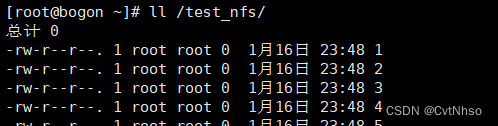
2、开放/nfs/upload目录,为192.168.xxx.0/24网段主机可以上传目录,并将所有用户及所属的组映射为nfs-upload,其UID和GID均为210
服务端
[root@localhost ~]# systemctl stop firewalld.service #关闭防火墙
[root@localhost ~]# setenforce 0 #关闭selinux
[root@localhost ~]# yum install nfs-utils #下载nfs服务
[root@localhost ~]# systemctl restart nfs-server #启动nfs服务
[root@localhost ~]# mkdir /nfs/upload #创建文件夹
[root@localhost ~]# vim /etc/exports #进入nfs配置文件编写配置
[root@localhost ~]# chmod o+w /nfs/upload/ #修改目录权限
[root@localhost ~]# useradd -u 210 -r nfs-upload #创建nfs-upload用户
[root@localhost ~]# exportfs -r #重新读取
客户端
[root@bogon ~]# mkdir /test_nfs_uplod #创建目录
[root@bogon ~]# mount 192.168.182.132:/nfs/upload /test_nfs_uplod #挂载
[root@localhost ~]# touch /test_nfs_uplod/a #创建文件
返回服务端查看创建结果
3、将/home/tom目录仅共享给192.168.xxx.xxx这台主机,并只有用户tom可以完全访问该目录
服务端
[root@localhost ~]# systemctl stop firewalld.service #关闭防火墙
[root@localhost ~]# setenforce 0 #关闭selinux
[root@localhost ~]# yum install nfs-utils #下载nfs服务
[root@localhost ~]# systemctl restart nfs-server #启动nfs服务
[root@localhost ~]# vim /etc/exports #编写配置文件
[root@localhost ~]# useradd tom #创建tom用户
[root@localhost ~]# exportfs -r #重新读取
客户端
[root@localhost ~]# mkdir /test_nfs_tom #创建用于挂载的文件夹
[root@localhost ~]# mount 192.168.182.132:/home/tom /test_nfs_tom #挂载
#用root身份访问发现无法打开![]()
服务端
[root@localhost ~]# id tom #在服务端查看tom的用户id![]()
客户端
[root@localhost ~]# useradd -u 1001 tom #创建相同uid和gid的用户![]()
[tom@localhost root]$ ll /test_nfs_tom/ #查看是否可以访问
[tom@localhost root]$ touch /test_nfs_tom/a #创建文件
#在服务端查看是否创建成功